Mantenha seu iPad funcionando com eficiência
Como qualquer computador, o iPad requer um pouco de manutenção para mantê-lo funcionando sem problemas e com eficiência. Isso inclui limpar a memória do iPad, limpar a tela, otimizar a vida útil da bateria e também mantê-la protegida e livre de bugs. Ao contrário de um computador, o iPad simplifica a maioria dessas tarefas.
Limpe a tela do seu iPad
A melhor maneira de saber se um iPad é muito usado é observar as impressões digitais que cobrem a tela. Em ambientes fechados com luz normal, essas impressões digitais encontram maneiras de se esconder, mas a luz solar cria um brilho. Os iPads usados com pouca frequência pegam poeira e devem ser limpos regularmente.

Evite limpadores de vidros e outras soluções de limpeza, especialmente aqueles que contêm amônia. Em vez disso, use um pano sem fiapos e resistente a arranhões, como os usados para limpar óculos. Umedeça levemente o pano com água e limpe a tela do iPad, passando o pano em movimentos regulares pela tela.
A parte superior, as laterais e a parte traseira do iPad podem não estar cobertas por impressões digitais, mas essas áreas ainda se beneficiarão com uma boa limpeza.
Não há problema em usar um pano levemente umedecido nas costas e nas laterais, mas evite soluções de limpeza.
Reinicie o iPad para limpar a memória
A melhor maneira de limpar o interior do iPad é reiniciá-lo. Desligue o iPad e ligue-o novamente para limpar a memória e dar ao iPad um novo começo.
Reinicie o iPad a qualquer momento que parecer correr devagar ou quando problemas estranhos aparecem com ele, como um aplicativo que se recusa a atualizar para a versão mais recente da App Store. A reinicialização resolve vários problemas e pode ajudar acelere o seu iPad.

Para reiniciar um iPad, segure o Botão Sleep / Wake até o Deslize para desligar aparece o prompt. Para ligar o iPad, segure o botão Repousar / Despertar e solte o botão quando o logotipo da Apple aparecer.
Mantenha o iOS atualizado
O iPad exibe um alerta quando uma nova versão do sistema operacional é lançada. Este alerta assume a forma de uma notificação vermelha no ícone Configurações. Ao ver esta notificação, conecte o iPad a uma fonte de alimentação e vá até o passos para atualizar o sistema operacional.
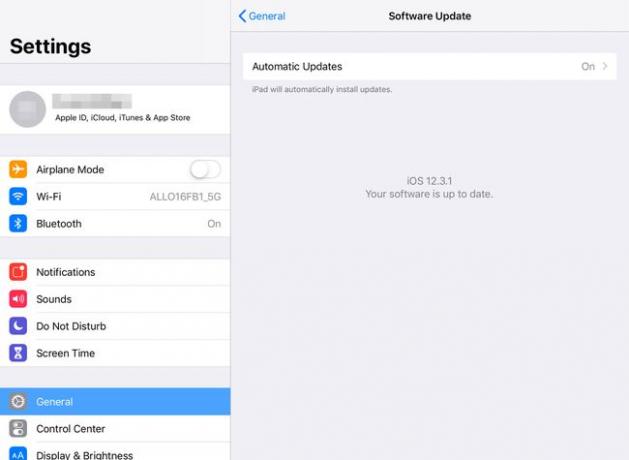
Esta opção está no Em geral cardápio nas configurações do iPad.
Mantenha o iOS atualizado para que o iPad tenha as atualizações de segurança mais recentes. As atualizações do iOS também corrigem bugs encontrados no sistema operacional, o que pode ajudar o iPad a funcionar sem problemas.
Compre uma capa para o seu iPad
Acidentes acontecem independentemente do quão seguro você está com seu tablet e, devido ao design fino do iPad, uma simples queda pode levar a uma tela rachada. A melhor maneira de se proteger contra isso é compre uma caixa.

Os melhores casos são ajustados e fornecem proteção adequada. Muitos casos resistentes estão disponíveis para fornecer proteção para iPads para uso em casa e em aventuras ao ar livre. Evite estojos folgados, como pastas de couro. O iPad deve caber perfeitamente em qualquer caso; caso contrário, não está obtendo proteção total.
Se você tiver crianças pequenas em casa, considere um protetor de tela. Isso garante que mesmo as mãos mais sujas não prejudiquem muito o seu iPad.
Otimize as configurações para obter mais energia da bateria
Otimize seu iPad para obter o máximo da bateria. Maneiras de fazer isso incluem desligar os dados quando não os estiver usando e diminuindo o brilho da tela. Você também pode dizer ao iPad para buscar sua correspondência em intervalos maiores para reduzir o consumo de energia ao longo do dia, executando ping repetidamente em seu servidor de correio e baixando novos itens.
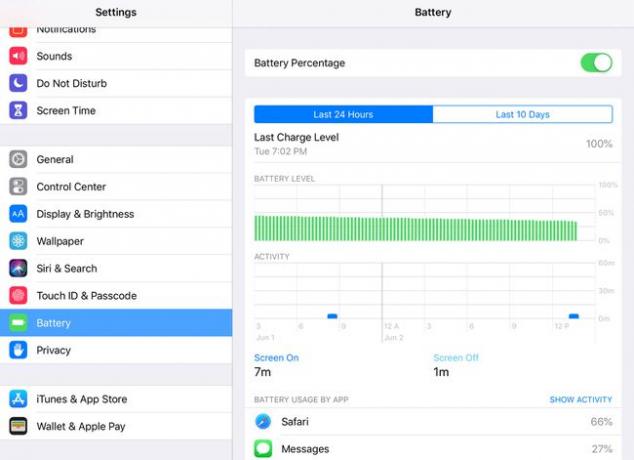
A Apple recomenda descarregar a bateria uma vez por mês e, em seguida, carregá-la até a potência máxima, mas esta recomendação é baseada em certificando-se de que o iPad exibe com precisão a quantidade de bateria restante, em vez de prolongar a vida do bateria. Baterias desse tipo são melhores se você começar a carregar com pelo menos 5% de carga restante, já que esvaziá-la até o fim não é uma boa ideia.
Faça backup do seu iPad
Configurar iCloud para realizar backups regulares do seu iPad nas configurações do iPad. Esses backups são feitos enquanto o dispositivo está carregando, para que não atrapalhem. Use backups para restaurar seu iPad se ele tiver problemas. Use esses backups quando configurando um novo iPad para ter certeza de que tem os mesmos aplicativos instalados, as mesmas contas de e-mail configuradas, os mesmos contatos e as mesmas configurações do iPad anterior.
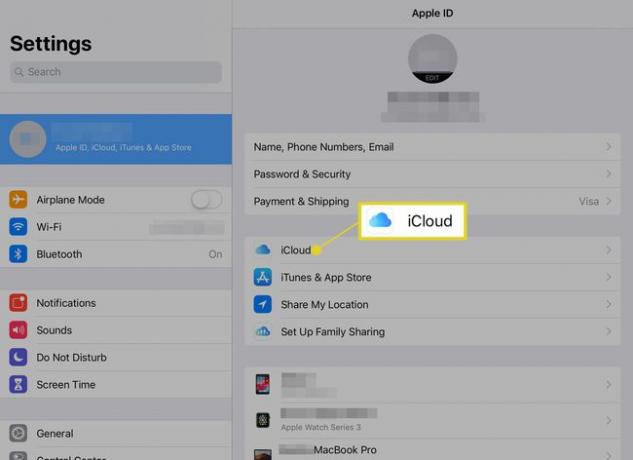
Sincronize seu iPad com o iTunes para ter um backup válido em seu PC. No entanto, com a capacidade de realizar backups automaticamente em intervalos regulares e sem a necessidade de se conectar ao mesmo PC para restaurar os backups, usar o método iCloud é o mais eficiente.
Economize espaço no seu iPad
A melhor dica para economizar espaço de armazenamento ou limpar espaço de armazenamento quando um iPad está quase vazio é exclua aplicativos antigos que você não usa mais. A App Store do iPad mantém um histórico completo de cada aplicativo que você comprou e baixou. Se você excluir um aplicativo, poderá baixá-lo novamente gratuitamente.

Você também pode baixar os aplicativos comprados em um iPad anterior, no seu iPhone ou iPod touch. No entanto, nem todos os aplicativos do iPhone e iPod touch são otimizados para a tela do iPad.
Outra maneira de economizar espaço é pular o carregamento de músicas e filmes nele e configurar o iTunes Home Sharing em vez de. O Compartilhamento Familiar compartilha a música e os filmes armazenados em um PC com um iPad. Isso é feito por streaming em sua rede sem fio doméstica. E como a música não é armazenada no seu iPad, você economiza espaço usando este truque. Você ainda pode instalar músicas ou um filme no iPad, o que pode ser ótimo se você estiver viajando.
